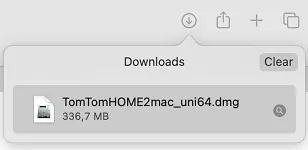Windows
Poniższe instrukcje dotyczą przeglądarki Internet Explorer. Dla innych przeglądarek instrukcje mogą się różnić.
- Kliknij przycisk Pobierz poniżej, aby pobrać najnowszą wersję programu TomTom HOME.
Pobierz Zalecane jest zapisanie pliku w komputerze kliknięciem opcji
Zapisz .
- Po zakończeniu pobierania kliknij przycisk Uruchom .
Jeśli przypadkowo zamkniesz okno Pobieranie zakończone , znajdź plik TomTomHOME2win.exe na komputerze i kliknij go dwukrotnie. Albo ponownie uruchom pobieranie.
- Wybierz język instalacji.
- Kliknij przycisk OK . Uruchomiony zostanie instalator programu TomTom HOME.
- Kliknij opcję Dalej .
- Aby przeczytać umowę licencyjną użytkownika, kliknij łącze www.tomtom.com/legal/?page=eula .
- Aby zaakceptować warunki umowy licencyjnej użytkownika, zaznacz pole wyboru, a następnie kliknij opcję Dalej .
- Kliknij przycisk Dalej , aby zainstalować program w domyślnym folderze instalacji lub kliknij opcję Zmień , aby określić inny folder.
- Kliknij polecenie Zainstaluj . Jeśli pojawi się jeden komunikat lub kilka komunikatów „Kontrola konta użytkownika”, kliknij przycisk Tak .
Rozpocznie się instalacja.
- Po zakończeniu instalacji kliknij opcję Zakończ .
Po zainstalowaniu oprogramowania kliknij to łącze, aby wyświetlić instrukcje dotyczące aktualizowania urządzenia za pomocą TomTom Home: Aktualizowanie oprogramowania urzadzenia nawigacyjnego (TomTom HOME)
macOS
Poniższe instrukcje dotyczą przeglądarki Safari. Dla innych przeglądarek instrukcje mogą się różnić.
Aby zainstalować program TomTom HOME w komputerze Mac, należy pobrać odpowiedni plik i zapisać go w komputerze. Wykonaj następujące czynności:
- Kliknij przycisk Pobierz poniżej, aby pobrać najnowszą wersję programu TomTom HOME.
Pobierz dla Uniwersalny (macOS 10.14+)
Pobierz dla Intel macOS 10.14 i nowszy
Pobierz dla komputera Apple Silicon (macOS 11+)
Jeśli na komputerze jest zainstalowany system OS X wersji 10.12 lub 10.13, kliknij tutaj, aby pobrać .
Rozpocznie się pobieranie. Po jego zakończeniu program TomTom HOME zostanie zapisany w folderze pobierania.
- Kliknij ikonę Findera znajdującą się w Docku, aby przejść do menu programu Finder.

- W menu Findera, znajdującym się w górnym rogu ekranu, kliknij Idź , a następnie wybierz Pobieranie . Otwarty zostanie folder pobierania.
- Kliknij dwukrotnie plik instalatora TomTom HOME dmg.
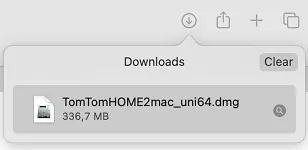
- Kliknij dwukrotnie plik TomTomHOME.mpkg . Zostanie uruchomiony instalator programu TomTom HOME.
- Kliknij przycisk Kontynuuj .
- Aby przeczytać umowę licencyjną użytkownika, kliknij łącze www.tomtom.com/legal/?page=eula .
- Kliknij przycisk Kontynuuj . Zostaniesz poproszony o zaakceptowanie warunków umowy licencyjnej.
- Kliknij przycisk Akceptuję , aby kontynuować.
- Kliknij polecenie Zainstaluj .
- Wprowadź hasło administratora. Jeśli nie posiadasz uprawnień administratora, skontaktuj się z administratorem systemu.
- Kliknij polecenie Zainstaluj oprogramowanie . Program TomTom HOME zostanie zainstalowany w komputerze.
- Kliknij opcję Zamknij .
Po zainstalowaniu oprogramowania kliknij to łącze , aby wyświetlić instrukcje dotyczące aktualizowania urządzenia za pomocą TomTom HOME: Aktualizowanie oprogramowania urzadzenia nawigacyjnego (TomTom HOME)
Uwaga : następujących urządzeń nawigacyjnych nie należy łączyć z programem HOME: GO 1000 series, GO LIVE 800 series, Via series, Start 20 series, Start 60, Blue & Me TomTom 2, Sony XNV, TomTom Connect, GO 40, GO 50, GO 51, GO 60, GO 61, GO 400, GO 500, GO 600, GO 510, GO 610, RIDER 410, RIDER 400, RIDER 40, GO 5000, GO 6000, GO 5100,GO 6100, TRUCKER 5000, TRUCKER 6000, START 40, START 50, START 60, START 42, START 52, START 62, VIA 52, VIA 62, GO 520 Wi-Fi, GO 620 Wi-Fi, GO 5200 Wi-Fi, GO 6200 Wi-Fi, GO Basic, GO Classic, GO Essential, GO Premium, GO Premium X, GO Camper, GO Discover.